|
1) Apri una tela
trasparente 700 x
500
Riempi la tela con
il colore #635e7a
2) Selezioni -
seleziona tutto
Livelli nuovo
livello di raster
3) Copia e incolla
nella selezione
"1071407-md"
Selezioni -
deseleziona
4) Effetti - Plugin
- FM Tile Tools -
Blend Emboss -
settaggi standard
Porta la modalità di
miscelatura su
Luminanza esistente

5) Copia e incolla
come nuovo livello
"Kara T4300"
posizionalo a destra
come immagine

6) Porta la modalità
di miscelatura su
luminanza esistente
7) Effetti -Plugin -
FM Tile Tools -
Blend Emboss -
settaggi standard
8) Copia e incolla
come nuovo livello "JC_MBellHomewardBound"
Immagine
ridimensiona 2 volte
all' 85% - tutti i
livelli non
selezionato
Porta la modalità di
miscela su luminanza
esistente e
l'opacità a 72
9) Effetti -Plugin -
FM Tile Tools -
Blend Emboss -
settaggi standard
10) Copia e incolla
come nuovo livello
"cmlsvrouw061a100"
posizionala come da
immagine

11) Effetti -
effetti 3D sfalza
ombra

12) Copia e incolla
come nuovo livello
"erba"
Immagine
ridimensiona 90% -
tutti i livelli non
selezionato
Porta la modalità di
miscelatura a
Luminanza esistente
posiziona
nell'angolo in basso
a sinistra

13) Effetti -Plugin
- FM Tile Tools -
Blend Emboss -
settaggi standard
14) Copia e incolla
come nuovo livello "bubbles"
porta la modalità di
miscelatura del
livello a Luminanza
esistente
livelli disponi
sposta giù (deve
essere sotto il
livello erba)
Livelli unisci -
unisci tutto

15) Immagine
aggiungi bordura 1
pixel colore scuro
preso dall'immagine
(il mio #120e2a)
Immagine aggiungi
bordura 25 pixel
colore chiaro il mio
#cecae6
Seleziona il bordo
con la bacchetta
magica
16) Effetti - Plugin
- Graphics Plus /
Cross Shadow -
impostazioni
standard
Selezioni - inverti
17) Effetti -
effetti 3D sfalza
ombra

Selezioni -
deseleziona
18) Immagine
aggiungi bordura 1
pixel colore scuro
19) Copia e incolla
come nuovo livello
"s233t2"
Immagine
ridimensiona 2 volte
all' 85 % - tutti i
livelli non
selezionato
Porta la modalità di
miscelatura su
luminanza esistente
Immagine ruota per
gradi 14 a destra

20) con lo strumento
selezione seleziona
i pezzi di nastro
che coprono il bordo
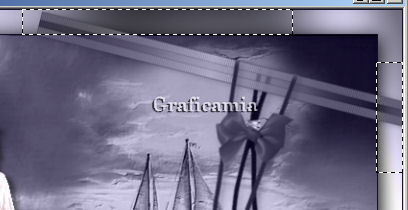
Premi canc dalla
tastiera
Selezioni -
deseleziona
21) Effetti -
effetti 3D sfalza
ombra come al passo
17
Regola messa a fuoco
- accentua messa a
fuoco
22) Scrivi il testo
che preferisci
oppure applicalo con
il pennello
Aggiungi la tua
firma e unisci i
livelli
Salva in formato JPG
Le mie
traduzioni sono
registrate su :

3 Marzo 2010
Copyright ©
2009-2010 Webmaster
Graficamia
|